Kako promijeniti Scribble u tipkovnicu na Apple Watchu
Što treba znati
- Ne možete onemogućiti Scribble na Apple Watchu, ali umjesto toga možete instalirati aplikaciju za tipkovnicu.
- FlickType nudi tipkovnice sa slovima, brojevima i simbolima zajedno s opcijom pisanja prstom.
- WatchKey nudi slova, brojeve i kratki tekst, kao i razne stilove fonta.
Ovaj članak objašnjava kako koristiti tipkovnicu na Apple Watchu umjesto Scribblea. Iako to trenutno zahtijeva od vas instalirajte aplikaciju treće strane na svoj sat, postoji nekoliko besplatnih tipkovnica koje rade izvrsno.
Koristite FlickType na Apple Watchu
Nakon što instalirate FlickType za Apple Watch, otvorite aplikaciju na satu i isprobajte.
Upišite svoju poruku pomoću tipkovnice. Ako želite koristiti brojeve ili simbole, dodirnite znak plus na donjoj lijevoj strani i odaberite jednu od tih tipkovnica. Da biste se vratili, dodirnite ABC. Upotrijebite strelicu u donjem desnom kutu za vraćanje unatrag.
-
Kada završite s pisanjem poruke, dodirnite Poslati u gornjem lijevom kutu.

Otvorit će se novi prozor tekstualne poruke s vašom porukom popunjenom. Dovršite postupak odabirom kontakta na vrhu, a zatim pošaljite poruku na putu.
Značajke FlickTypea
FlickType nudi neke sjajne značajke i postavke. Otvorite aplikaciju na svom iPhoneu, provjerite Tipkovnica sata je odabrano na vrhu i dodirnite zupčanik ikona za otvaranje postavki.
- Odaberite temu da biste tipkovnici dali drugu boju.
- Omogućite automatsko ispravljanje pogrešaka.
- Uključite Slide to Type za elegantnu tipkovnicu za prevlačenje.
- Napravite prilagođeni rječnik za određene riječi koje često upisujete.
- Odaberite svoj omiljeni kontakt za brže slanje poruke.
Dodirnite Gotovo kada završite, a vaše će se promjene odmah primijeniti na aplikaciju na vašem Apple Watchu.
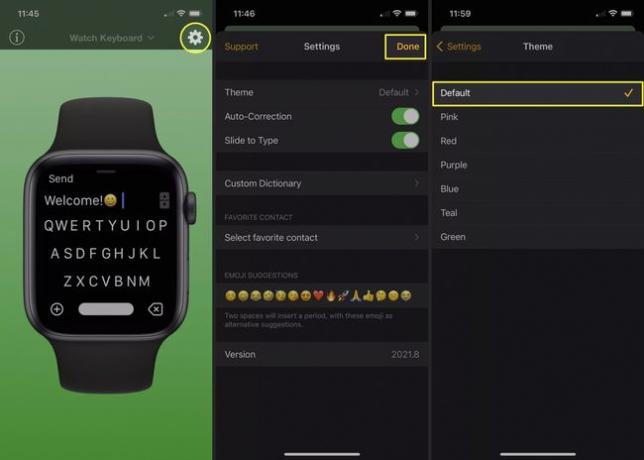
Koristite WatchKey na Apple Watchu
Nakon što instalirate WatchKey za Apple Watch, otvorite ga na Apple Watchu i pripremite se za tipkanje. Ako vidite oglas za premium verziju koju trenutno želite odbaciti, dodirnite x u gornjem lijevom kutu.
Upišite svoju poruku pomoću tipkovnice. Dodirnite 123 za numeričku tipkovnicu i ABC da se vratim slovima. Koristite strelicu u gornjem lijevom kutu za caps lock i X u gornjem desnom kutu za backspace.
-
Kada dovršite svoju poruku, dodirnite Poslati dolje desno.
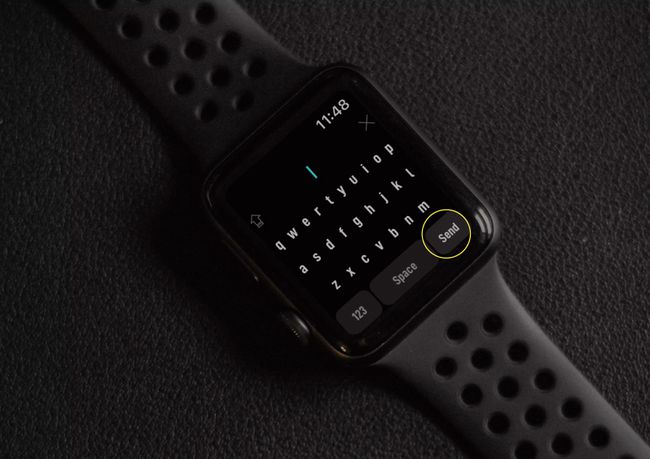
Otvorit će se novi prozor tekstualne poruke s vašom porukom spremnom za rad. Završite odabirom kontakta na vrhu, a zatim pošaljite poruku.
Značajke WatchKey-a
Kao i FlickType, WatchKey ima nekoliko postavki koje možete prilagoditi i značajke koje možete provjeriti. Otvorite aplikaciju na svom iPhoneu da biste vidjeli sljedeće opcije.
- Pogledajte koristan vodič sa savjetima na kartici Početna.
- Dodajte kratki tekst kao kratice za cijeli tekst.
- Odaberite drugi font s više od 60 stilova.
- Pristupite pomoći s čestim pitanjima pomoću ikone zupčanika.
Možete jednostavno zatvoriti aplikaciju kada završite. Sve promjene odmah će se primijeniti na aplikaciju na vašem Apple Watchu.
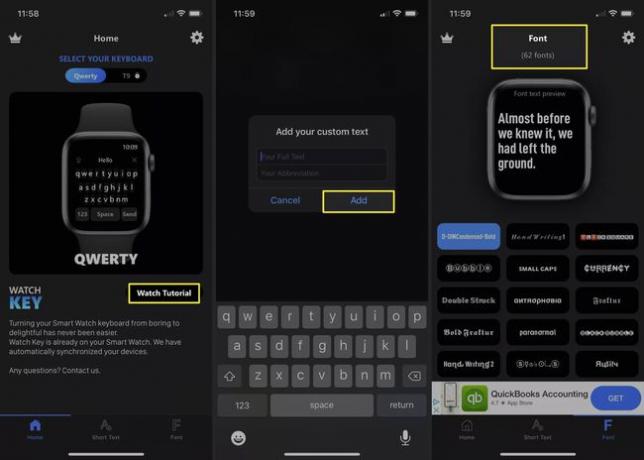
Škrabanje je zgodna značajka za crtanje slova, ali nije za svakoga. Ako više volite upisati svoje tekstualne poruke na Apple Watchu, nadamo se da će vam se jedna od ovih aplikacija za tipkovnicu svidjeti.
Pitanja
-
Gdje je tipkovnica na Apple Watchu?
Apple Watch ne dolazi s ugrađenom tipkovnicom. Možete koristiti značajku Scribble ili Siri za slanje e-pošte i teksta na Apple Watchu. Za slanje poruke kontaktu pritisnite digitalnu krunu na satu da probudite Siri > recite "Text Ime kontakta" i reci Siri što želiš da bude poruka.
-
Kako da instaliram tipkovnicu na svoj Apple Watch?
Upotrijebite aplikaciju treće strane kao što je FlickType, Shift Keyboard ili WatchKey da biste instalirali cijelu tipkovnicu na svoj uređaj. Pristupite App Storeu u skladu sa svojim WatchOS verzija. Odaberite digitalna kruna > Trgovina aplikacijama > strelica za preuzimanje ili otvorite Aplikacija za gledanje na vašem iPhoneu i odaberite Dostupne aplikacije > Instalirati.
